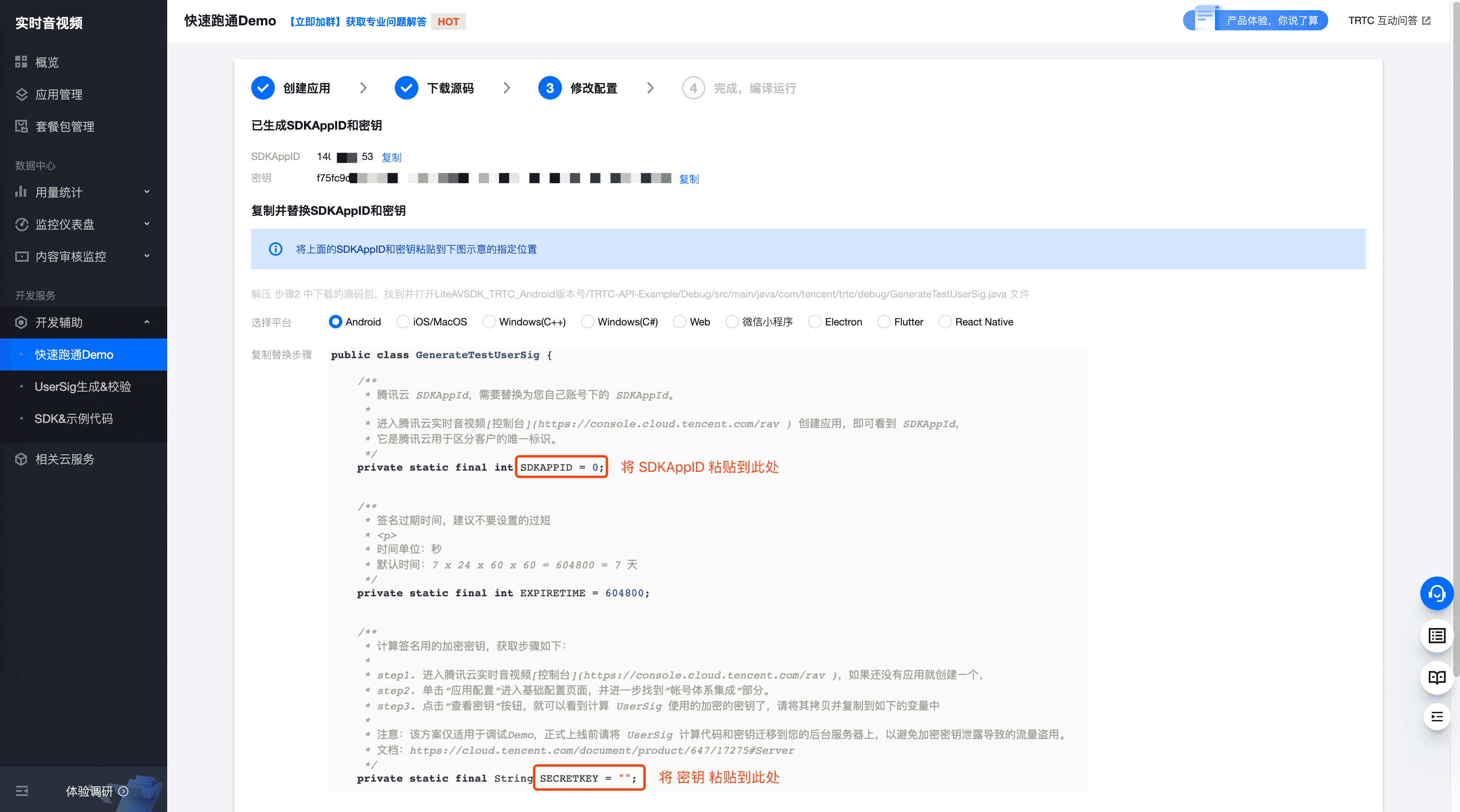|
|
1 yıl önce | |
|---|---|---|
| .vscode | 1 yıl önce | |
| android | 1 yıl önce | |
| assets | 1 yıl önce | |
| images | 1 yıl önce | |
| ios | 1 yıl önce | |
| lib | 1 yıl önce | |
| macos | 1 yıl önce | |
| web | 1 yıl önce | |
| .gitignore | 1 yıl önce | |
| .metadata | 1 yıl önce | |
| API-zn_CH.md | 1 yıl önce | |
| API.md | 1 yıl önce | |
| README-zh_CN.md | 1 yıl önce | |
| README.md | 1 yıl önce | |
| analysis_options.yaml | 1 yıl önce | |
| pubspec.yaml | 1 yıl önce |
README-zh_CN.md
English | 简体中文
跑通 Demo(Flutter)
本文主要介绍如何快速运行腾讯云 TRTC Demo(Flutter)。
注意:目前 Windows/MacOs 端仅支持音频,视频接口暂不支持;安卓/iOS 端支持视频通话
环境要求
- Flutter 版本 2.0 及以上
- Android 开发
- Android Studio 3.5 及以上版本
- App 要求 Android 4.1 及以上设备
- iOS & macOS 开发
- Xcode 11.0 及以上版本
- macOS 系统版本要求 10.11 及以上
- 请确保您的项目已设置有效的开发者签名
- Windows 开发
- 操作系统:Windows 7 SP1 或更高的版本(基于 x86-64 的 64 位操作系统)。
- 磁盘空间:除安装 IDE 和一些工具之外还应有至少 1.64 GB 的空间。
- 安装 Visual Studio 2019
- Flutter Web 开发
- Chrome72 及以上版本
- Safari13 及以上版本
- flutter 2.0 及以上版本
前提条件
您已注册腾讯云账号,并完成实名认证。
操作步骤
[](id:step1)
步骤 1:创建新的应用
- 登录实时音视频控制台,选择【开发辅助】>【快速跑通 Demo】。
- 输入应用名称,例如
APIExample;若您已创建过应用,可以勾选【选择已有应用】,然后单击【创建】。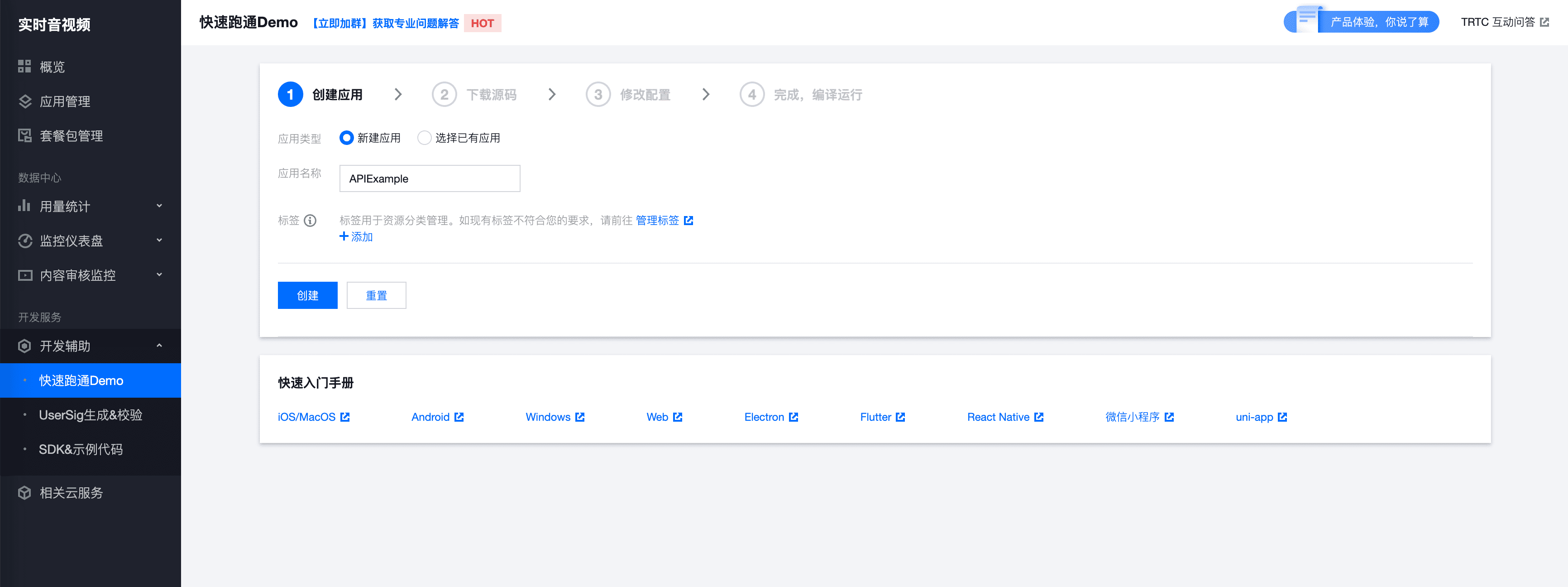
[](id:step2)
步骤 2:下载 SDK 和 Demo 源码
- 前往【Github】下载相关 SDK 及配套的 Demo 源码。
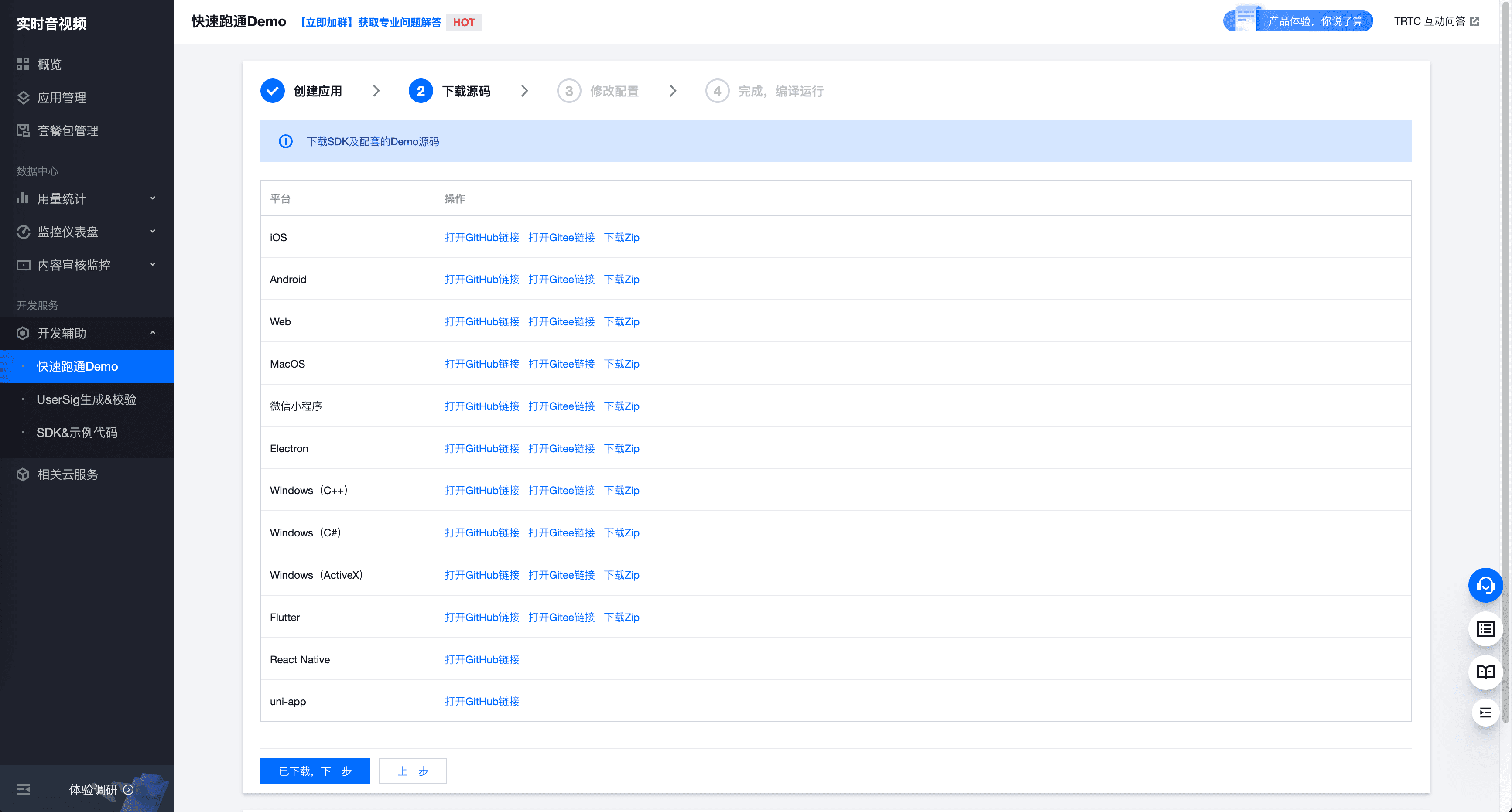
- 下载完成后,返回实时音视频控制台,单击【已下载,下一步】,可以查看 SDKAppID 和密钥信息。
[](id:step3)
步骤 3:配置 Demo 工程文件
- 解压 步骤 2 中下载的源码包。
- 找到并打开
/lib/debug/GenerateTestUserSig.dart文件。 - 设置
GenerateTestUserSig.dart文件中的相关参数:
- 返回实时音视频控制台,单击【已复制粘贴,下一步】。
- 单击【关闭指引,进入控制台管理应用】。
本文提到的生成 UserSig 的方案是在客户端代码中配置 SECRETKEY,该方法中 SECRETKEY 很容易被反编译逆向破解,一旦您的密钥泄露,攻击者就可以盗用您的腾讯云流量,因此该方法仅适合本地跑通 Demo 和功能调试。
正确的 UserSig 签发方式是将 UserSig 的计算代码集成到您的服务端,并提供面向 App 的接口,在需要 UserSig 时由您的 App 向业务服务器发起请求获取动态 UserSig。更多详情请参见服务端生成 UserSig。
[](id:step4)
步骤 4:编译运行
- 执行
flutter pub get - 编译、运行或调试项目工程。
Android 调试:
- 可以执行
flutter run - 可以使用 Android Studio(3.5 及以上的版本)打开源码工程,单击【运行】即可。
iOS 调试:
- 执行
cd ios - 执行
pod install - 使用 XCode(11.0 及以上的版本)打开源码目录下的
/ios工程,编译并运行 Demo 工程即可。
windows 调试:
- 启用 windows 支持:
flutter config --enable-windows-desktop - 执行
flutter run -d windows
macOS 调试
- 启用 macOS 支持:
flutter config --enable-macos-desktop - 执行
cd macos - 执行
pod install - 执行
flutter run -d macos
如何查看 TRTC 日志?
TRTC 的日志默认压缩加密,后缀为 .xlog。
- iOS:sandbox 的 Documents/log
- Android
- 6.7 及之前的版本:/sdcard/log/tencent/liteav
- 6.8 之后的版本:/sdcard/Android/data/包名/files/log/tencent/liteav/
常见问题
更多常见问题参考文档
windows 运行报错
报错信息"Error waiting for a debug connection: The log reader stopped unexpectedly" 解决方案:请参照上面 windows 调试将两个缺失的 dll 引入进来
iOS 无法显示视频(Android 是好的)
请确认 io.flutter.embedded_views_preview 为YES在你的 info.plist 中
Android Manifest merge failed 编译失败
请打开/example/android/app/src/main/AndroidManifest.xml 文件。
- 将 xmlns:tools="http://schemas.android.com/tools" 加入到 manifest 中
- 将 tools:replace="android:label"加入到 application 中。
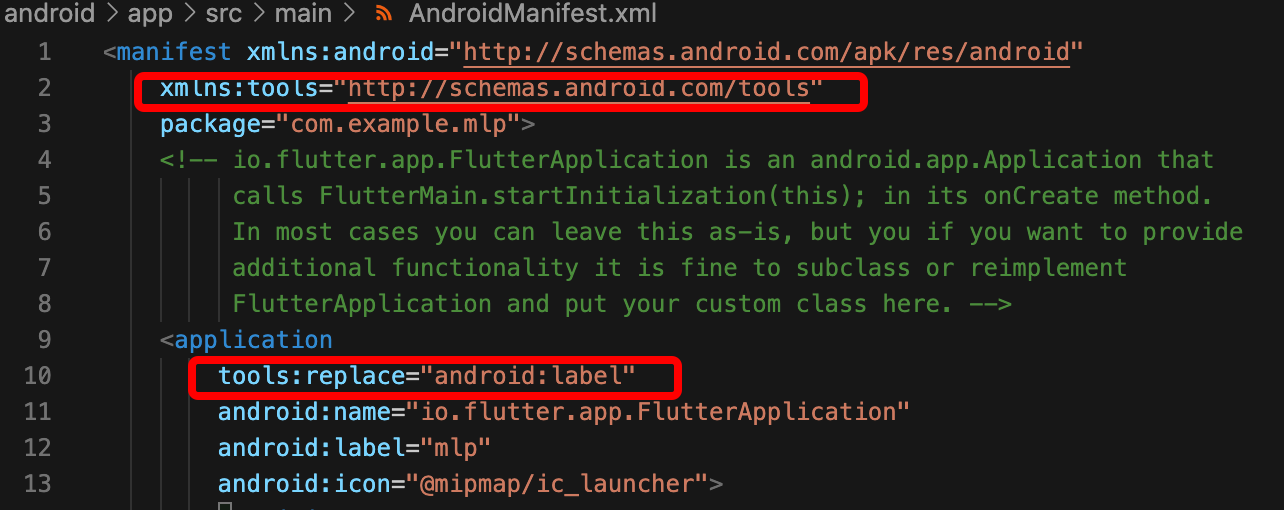
更新 SDK 版本后,iOS CocoaPods 运行报错?
- 删除 iOS 目录下
Podfile.lock文件。 - 执行
pod repo update。 - 执行
pod install。 - 重新运行。